レイアウトについて
レイアウトオブジェクトは、既存の多次元データモデルのクエリを定義します。 これは、何(キューブ、エンティティ、計算フィールド)、およびどのようにデータを既存のBoardデータモデルから取得するか(集計レベル)を指定します。
レイアウトは、DataView、チャート、ゲージなどのデータ可視化オブジェクトに関連付けするか、プロシージャへのステップにすることができます。
最初のケースでは、レイアウト設定インターフェイスから、データセットと、それを関連するオブジェクトのどこに表示するかを同時に定義できます。
レイアウトが実行されると、取得されたデータセットは、ユーザーセキュリティプロファイル選択、画面選択、ページャおよびセレクタ選択、レイアウト選択という複数のフィルタのレイヤーによって動的にフィルタされます。 まず、選択フィルタが適用され、次にクエリが実行され、データがデータモデルから取得されます。
詳細は、選択についてを参照してください。
デザインモードとプレイモードの両方で画面が開かれるたびに、画面上のオブジェクトに関連するすべてのレイアウトが更新されます。 これは、データエントリアクションが実行され、[画面のプロパティ(Screen Properties)]で[データエントリ時に更新(Refresh on Data entry)]オプションが有効になっている場合にも発生します。このオプションを無効にすると、データエントリアクションの影響を受けるオブジェクトに関連するレイアウトのみが実行されます。
「画面を更新」プロシージャとトップメニューの[更新(Refresh)]ボタンでも、すべてのレイアウトが更新されます。
レイアウトエディタ
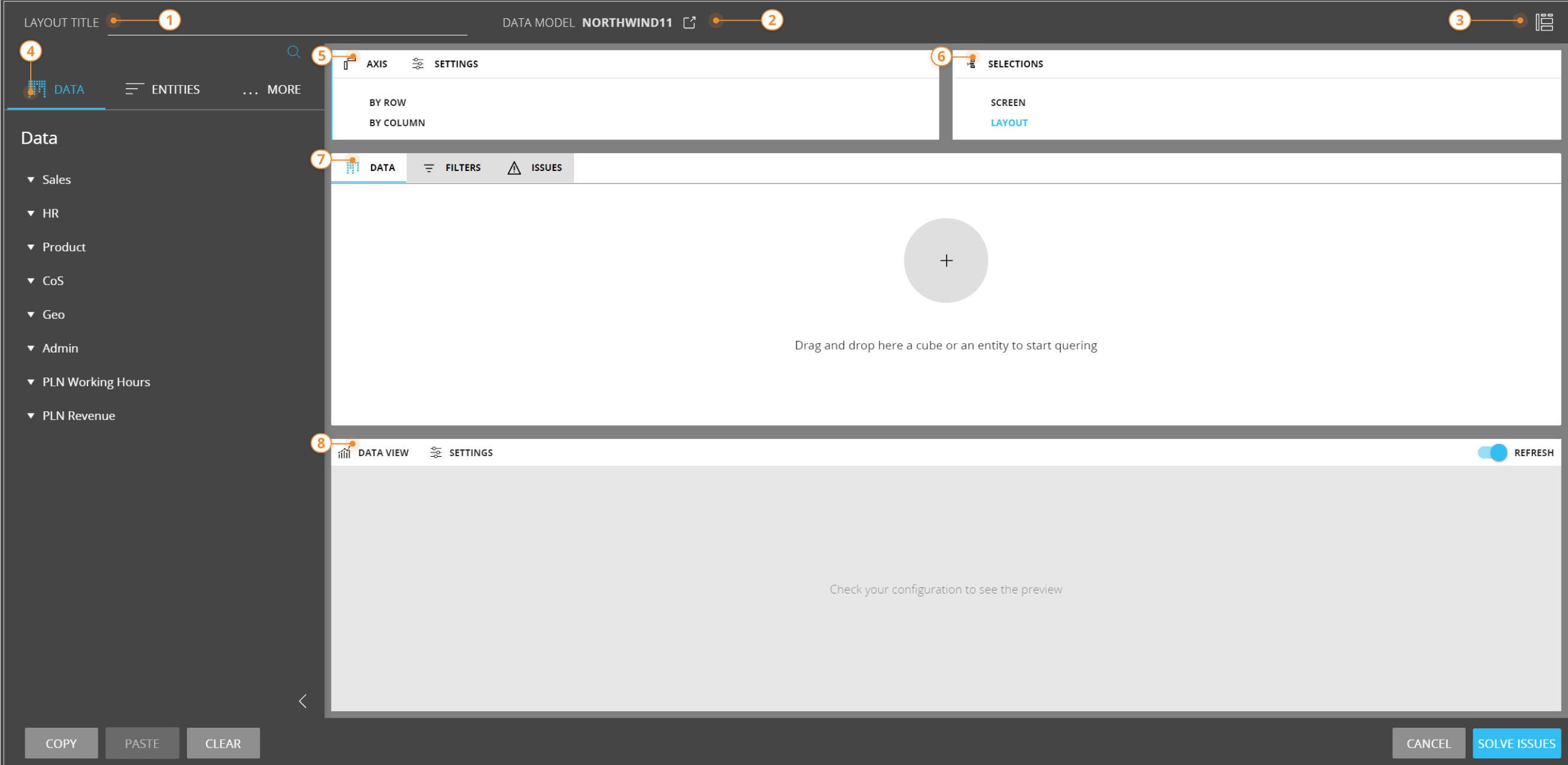
レイアウトが関連付けられているオブジェクトによって、利用可能なレイアウトエディタの機能と設定が若干異なる場合があります。 これらの違いについては、各オブジェクトのドキュメントを参照してください。
レイアウトエディタインターフェイスの主な要素は以下の通りです。
- [レイアウトタイトル(Layout Title)]。 この情報は置換式で使用され、特定のオブジェクトで表示されるため、レイアウトにタイトルを付けることは良い習慣です。
- [データモデル(Data model)]。 レイアウトが実行されるデータモデルを表示します。 [画面のプロパティ(Screen Properties)]で複数のデータモデルモードが有効になっている場合、ドロップダウンメニューからプラットフォームに存在するデータモデルを選択できます
- [表示セレクタ(View selector)]。 ページ右上隅の表示セレクタを通して、以下の表示を切り替えることができます。
- 分析表示。この表示にはオブジェクトプレビューペインがないため、Boardに十分習熟したユーザーに推奨します
- 分割表示。分析表示とグラフィック表示を組み合わせたものです。 これはデフォルトのレイアウト表示で、ほとんどのユーザーに推奨されます。
- グラフィック表示。この表示では、レイアウトで定義された画面オブジェクトのプレビューが、ページ下部の専用オブジェクトプレビューペインに表示されます
- データパネル。 左側の暗いパネルには、レイアウトクエリの定義に使用できるすべての要素が含まれています。
パネル上部のタブメニューから、以下のサブページにアクセスできます。-
[データ(Data)]。選択されたデータモデルからの利用可能なキューブの一覧
-
[エンティティ(Entities)]: 選択されたデータモデルからの利用可能なエンティティの一覧
-
[詳細(More)]: 選択されたデータモデルからのルール、ランキング関数、アルゴリズムプレースホルダーの一覧
データパネルからデータ領域、軸領域、またはオブジェクトプレビューペインに要素をドラッグアンドドロップすることで、レイアウトクエリを設定できます(有効な場合)。 データパネルから要素をドラッグすると、ドロップできるすべての領域が点滅し始めます。
アルゴリズムプレースホルダーをドラッグアンドドロップすると、レイアウトの他のデータブロックに基づく式で計算されたデータブロックを作成できます。
-
- 軸領域。 ここでは、レイアウトクエリの集約レベルを定義し、行と列に表示されるエンティティを設定できます。また、追加軸関連プロパティを設定できます。
- レイアウト選択領域。 ここで、設定中のレイアウトにのみ適用される選択を定義できます。
- データ領域。 ここでは、レイアウトのデータブロック(または列)を定義できます。 キューブ、列アルゴリズム、ルール、ランキング機能、エンティティ、関係を受け付けます。
[フィルタ(FILTERS)]ボタンを押すと、データブロックの値に基づいた追加ソートおよびフィルタ設定にアクセスできます。
この領域が入力されると、[フィルタ(FILTERS)]ボタンの横に歯車アイコン( )が表示されます。 これをクリックすると、キューブ構造、キューブバージョン、およびレイアウトパフォーマンスに関する情報にアクセスできます。
)が表示されます。 これをクリックすると、キューブ構造、キューブバージョン、およびレイアウトパフォーマンスに関する情報にアクセスできます。
- オブジェクトプレビューペイン。 レイアウトで定義された画面オブジェクトのプレビューを表示します。 プレビューは、レイアウト設定が変更されるたびに更新されます。
ここから、[設定(SETTINGS)]をクリックすると、さらにオブジェクトのプロパティと設定を行うことができます。
右側の[更新(REFRESH)]トグルで、オブジェクトプレビューの自動更新のオンとオフを切り替えることができます。 このオプションを有効にすると、データセットに変更が加えられるたびに、レイアウトが更新されます。大量のデータセットを扱う場合、レイアウト設定時の遅延を防ぐため、オブジェクトプレビューの自動更新をオフにすることを推奨します。
データパネルからオブジェクトプレビューペインにオブジェクトをドラッグアンドドロップすることもできます。この場合、Boardは自動的に軸領域の[行(BY ROW)]フィールドにエンティティを配置し、キューブ、ランキング関数、ルールはデータ領域に追加されます。
オブジェクトのプロパティ
オブジェクトプレビューペインから、[オブジェクトプロパティ(Object Properties)]パネルにアクセスし、各画面オブジェクトの追加オプションと設定を設定できます。
このパネルの[動的オプション(Dynamic Options)]メニューでは、いくつかのフォーマットと操作オプションを動的に定義できます。
これらは常にレイアウトエディタにあり、以下のようになります。
- 可視性:ブロックの値が0(ゼロ)の場合、オブジェクトが消えます
- 透明度:オブジェクトの透明度を0から100の数値で指定します。 値が小さいほど透明度が高くなります
- 有効:ブロック値がゼロ(0)の場合、オブジェクトはどのアクションも実行できません。
これらの動作は、[逆(Inverse)]オプションをチェックすることで逆にすることができます。
これらの動作は組み合わせることができます。
これらのオプションを正しく動作させるには、[ブロック設定(Block settings)]パネルでデータブロックの[ゼロを非表示(Hide zeroes)]プロパティを選択解除してください。
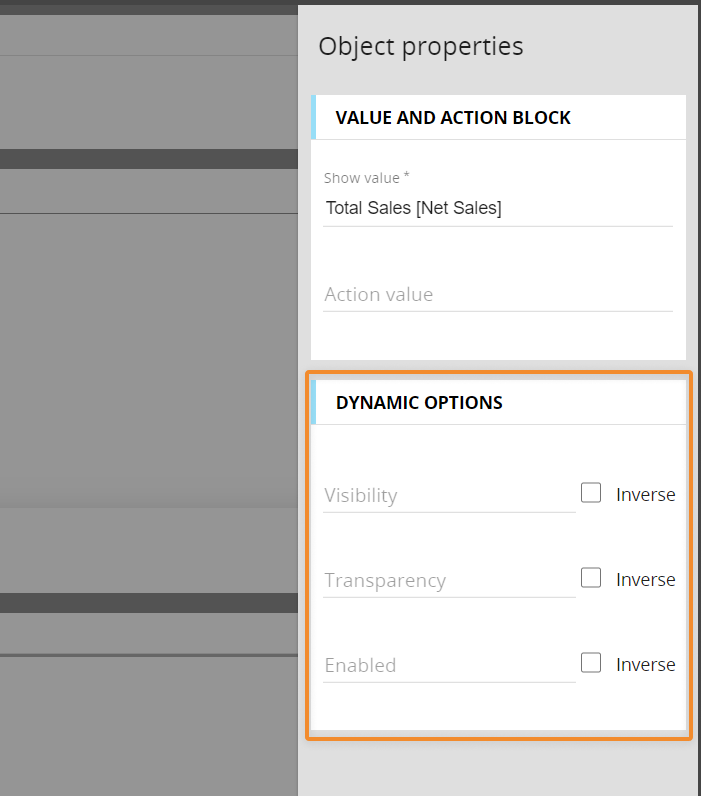
レイアウトエディタの他のインタラクティブな要素
レイアウトエディタの左下にあるボタンで、以下のことが可能です。
- レイアウトをクリップボードにコピーする
- 以前にコピーしたレイアウトの設定を現在のレイアウトに貼り付ける
- レイアウトをクリアする
レイアウトの設定に誤りがある場合、ページの右下隅の[問題を解決(SOLVE ISSUES)]ボタンが表示されます。 クリックすると詳細な情報が表示されます。
少なくとも1つのデータブロックを作成するか、既存のレイアウトを編集すると、ページの右下隅に[適用(APPLY)]ボタンが追加されます。これをクリックすると、レイアウトを更新せずに変更を適用できます。

[保存(SAVE)]をクリックすると、すべての変更が適用されます。 レイアウトエディタが終了し、レイアウトが更新され、変更が直ちに反映されます。
方法の説明: